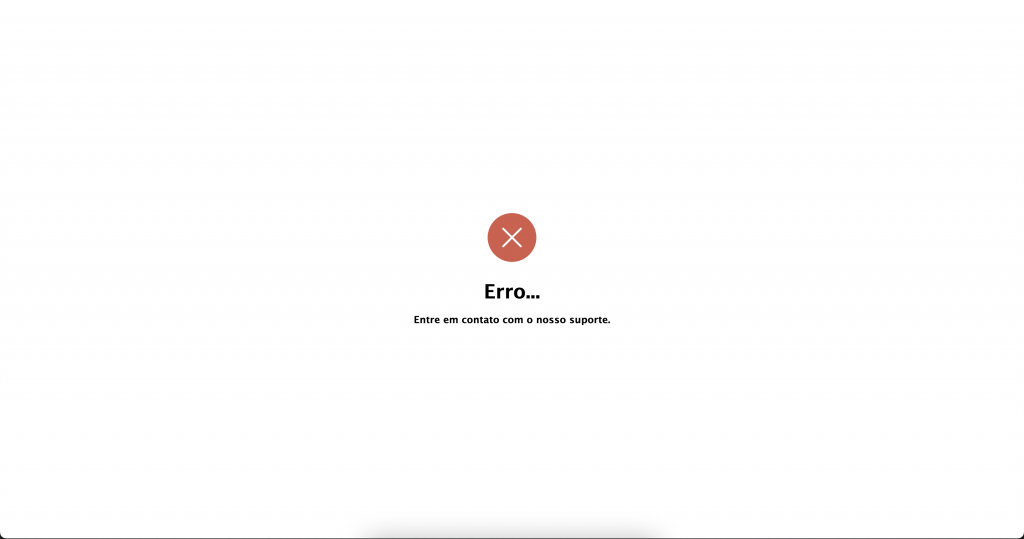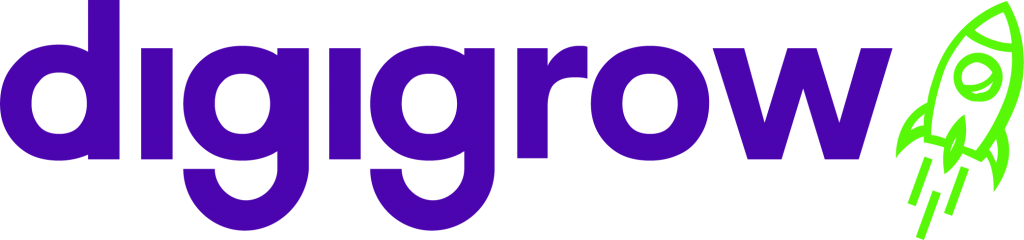Integração com
Bling
Bling
Integração com o Bling
Para integrar, é importante seguir o passo a passo abaixo (em vídeo ou em texto, como preferir).
Após a integração, dependendo da quantidade de produtos, pode demorar até 24h para que todos os seus produtos apareçam na Digigrow.
Tutorial em texto:
IMPORTANTE!
- A primeira informação relevante é que esta integração só está disponível a partir do Plano Cobalto do Bling.
- Produtos com variações devem ter códigos distintos de sku para cada variação.
- Caso existam produtos ou variações com código sku repetido só será adicionado um produto (por sku).
- Caso existam produtos ou variações com código GTIN repetido só será adicionado um produto (por GTIN).
- O SKU do Bling tem que ser o mesmo que consta no Hub Digigrow.
- Após isso vamos ao primeiro passo que é estar logado no Bling para que seja montado o setup na plataforma possibilitando receber a integração através do Hub.
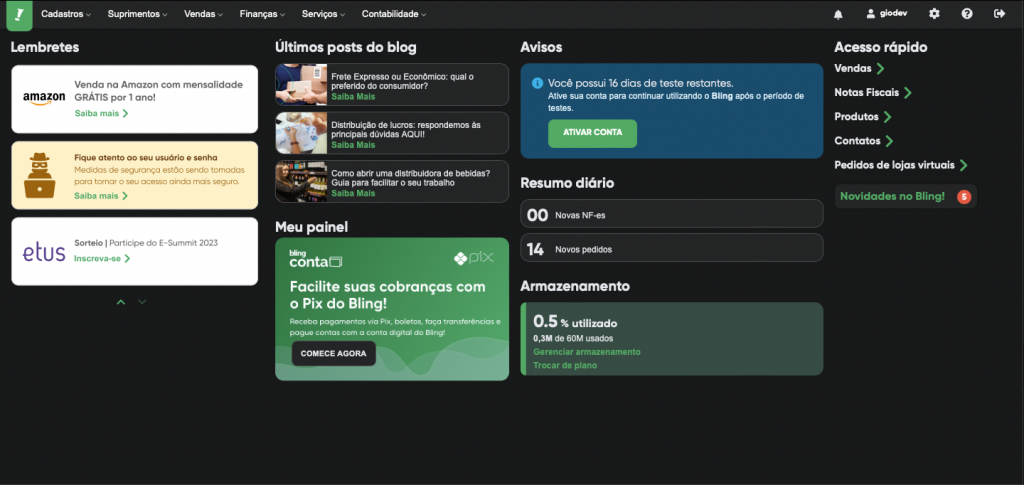
- Depois de logar na sua conta Bling inicie a integração acessando esse link: https://www.bling.com.br/cadastro.aplicativos.php#list
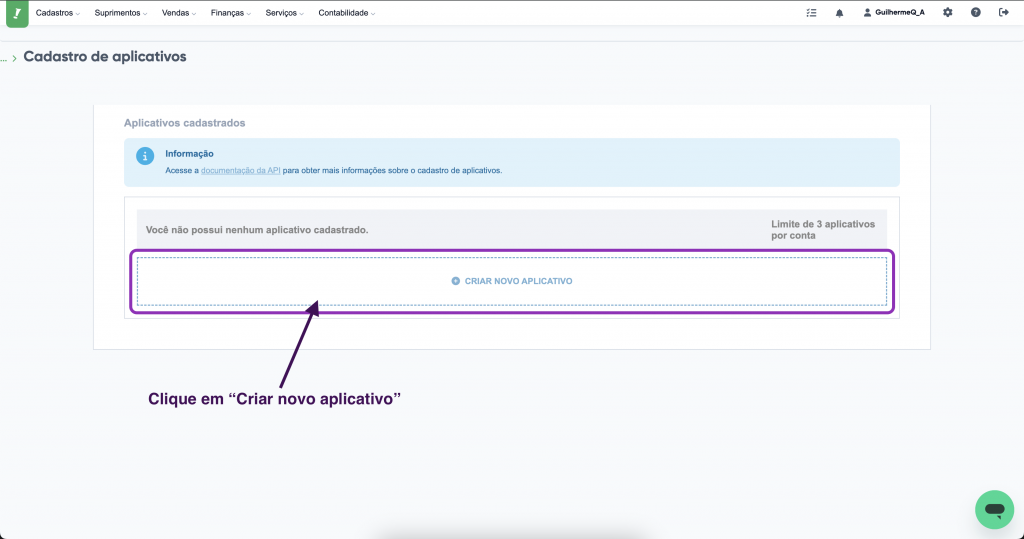
- Selecione o tipo do cadastro do aplicativo

- Preencha as informações para cadastrar o aplicativo
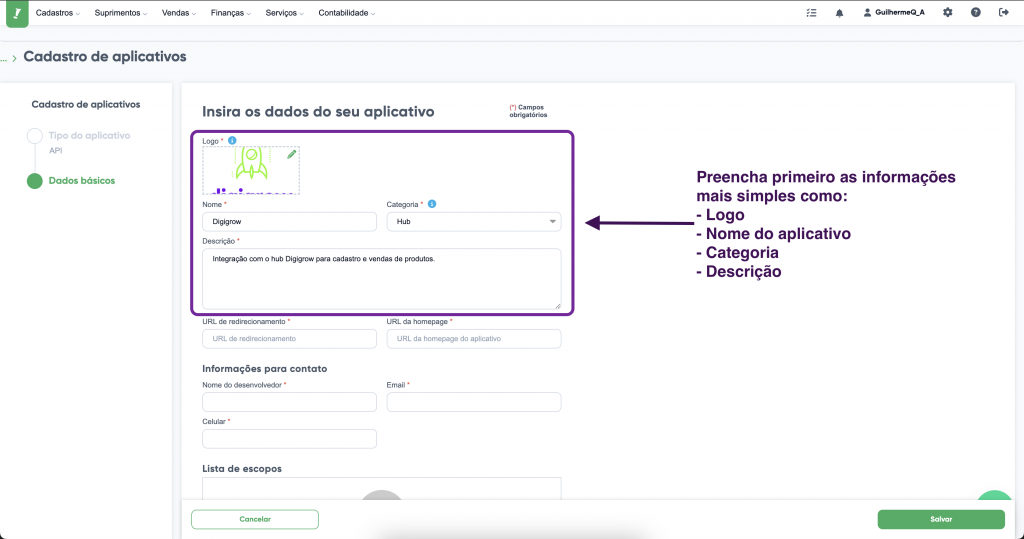
- Acesse a sua conta Digigrow para copiar a URL de redirecionamento
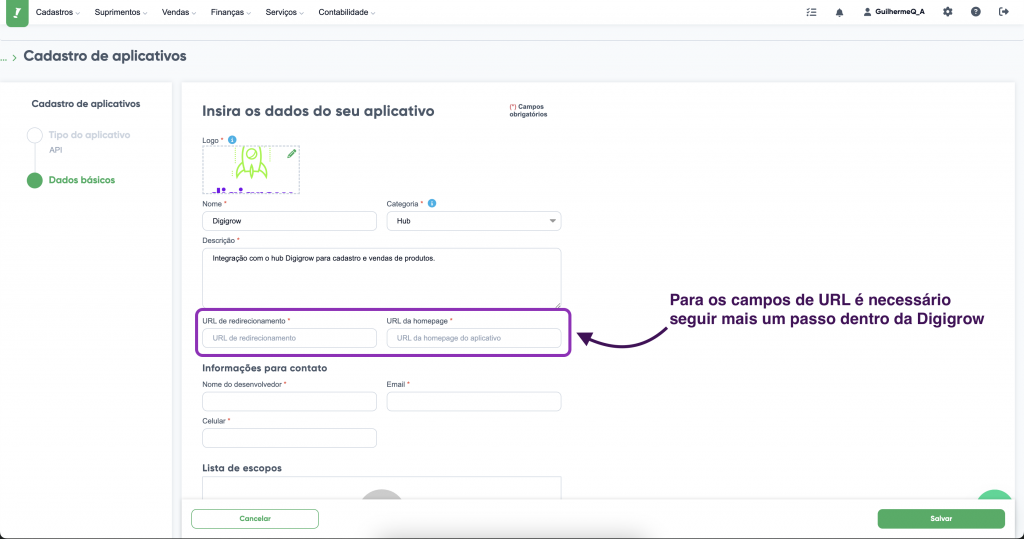
- Dentro da Digigrow na tela de Cadastros > Empresas > Editar empresa > Integrações
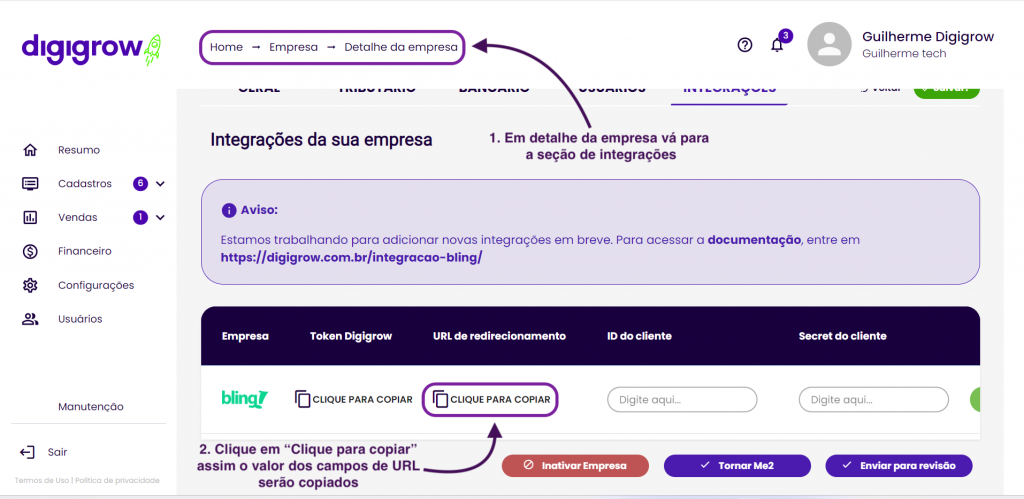
- Cole a url nos campos abaixo
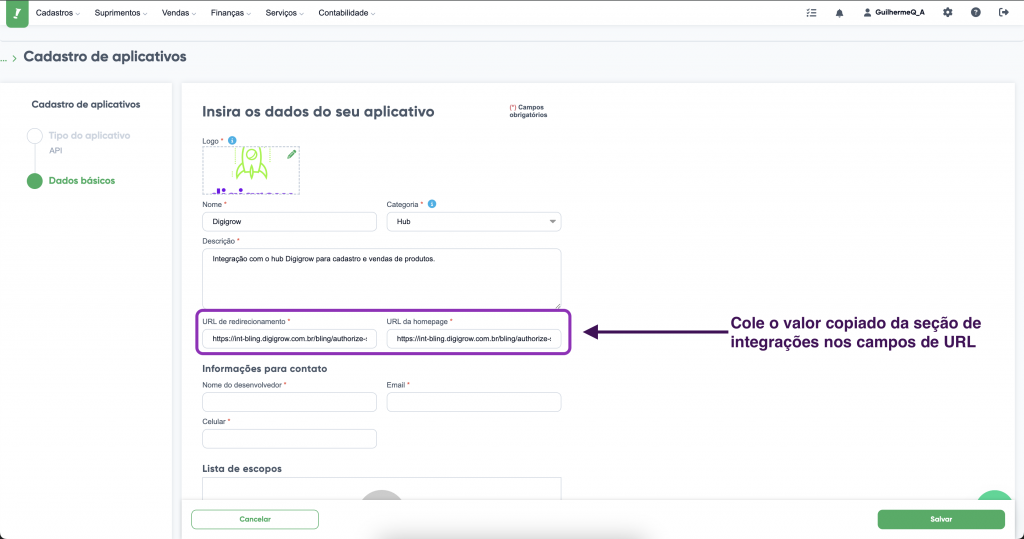
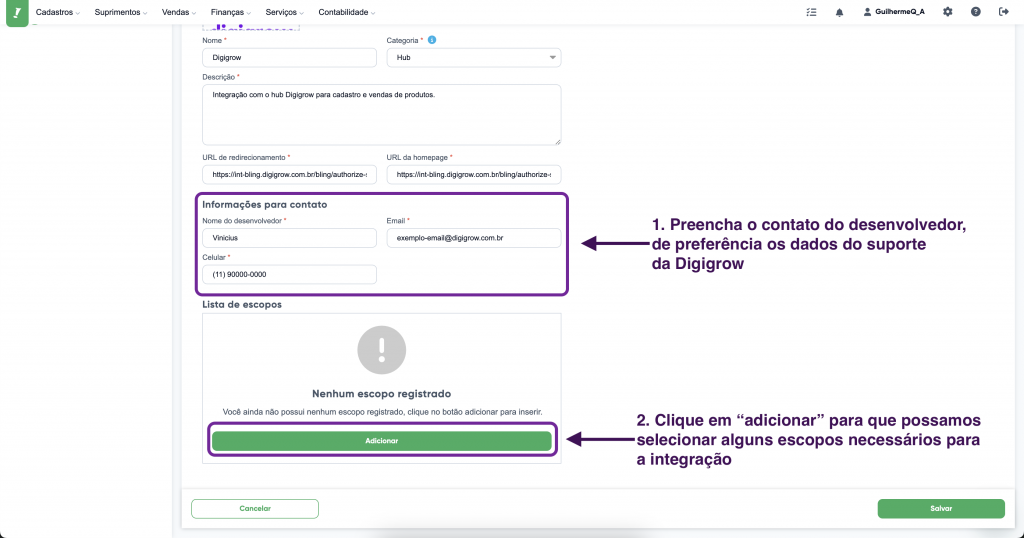
- Contato do suporte: Email: comercial@digigrow.com.br Tell: 11 4652.3243
- Na parte dos escopos adicione conforme a lista abaixo
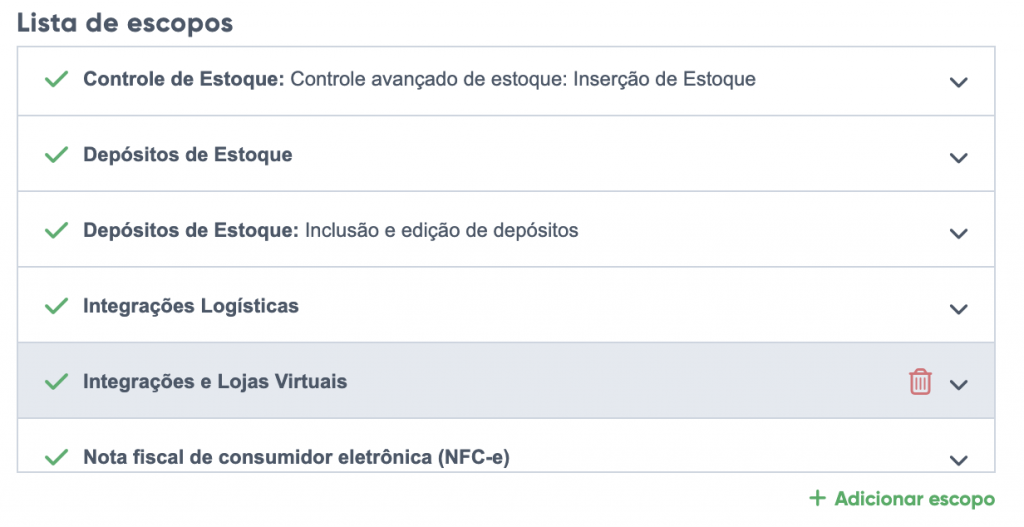
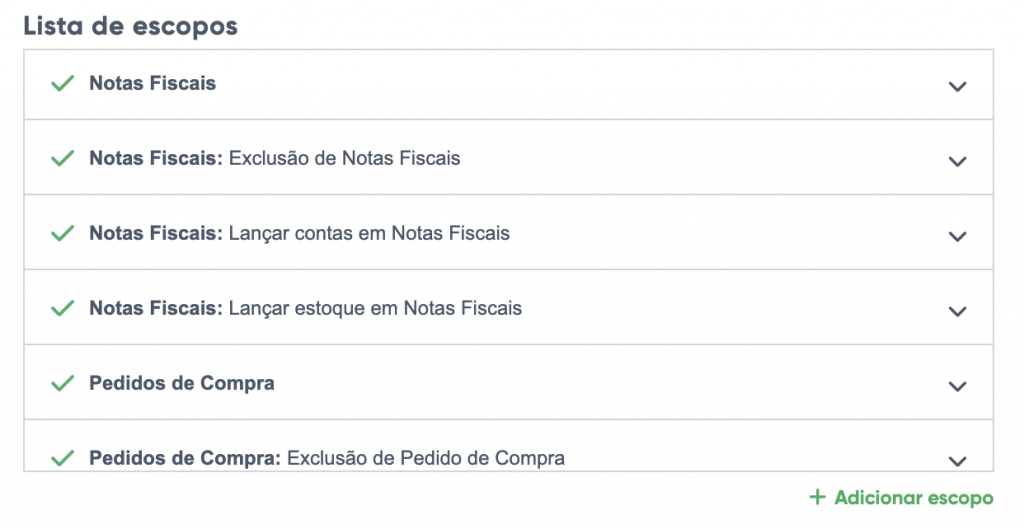
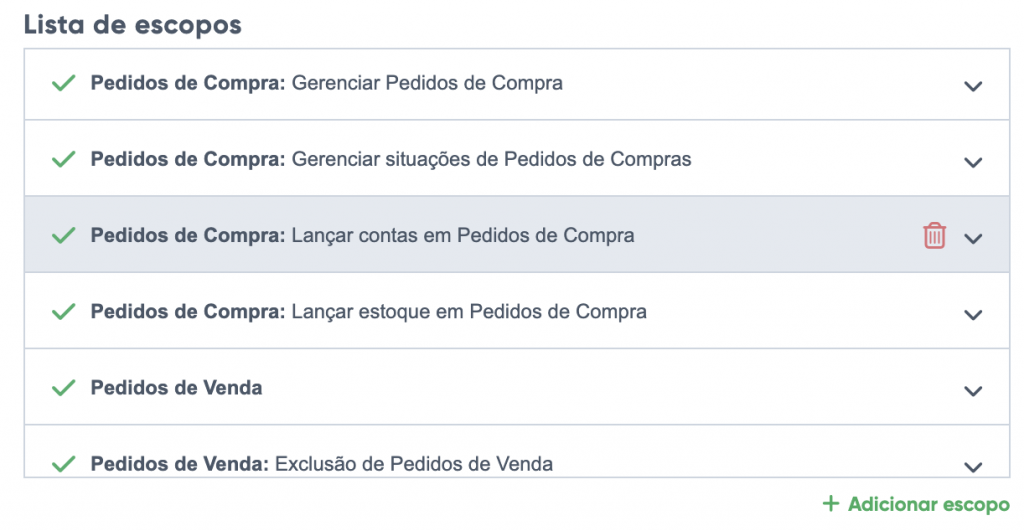
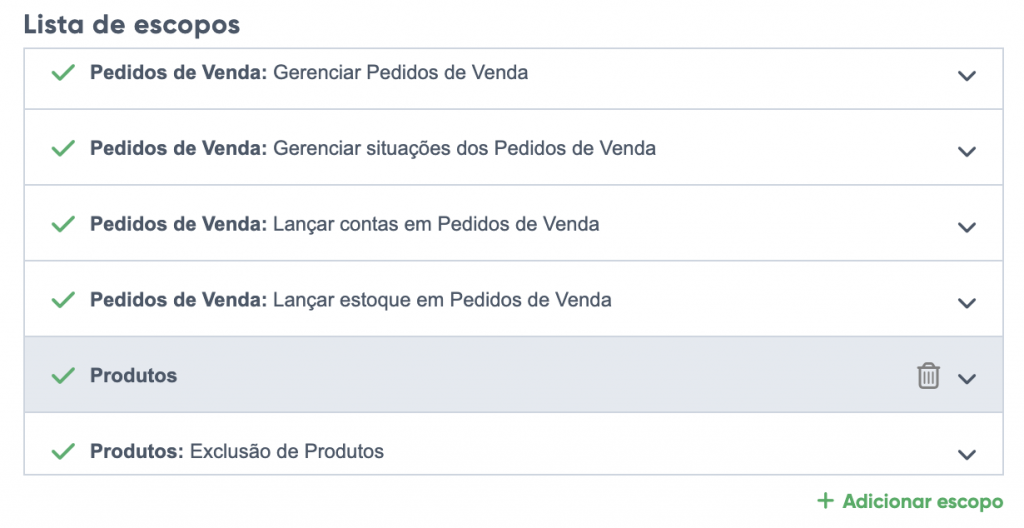
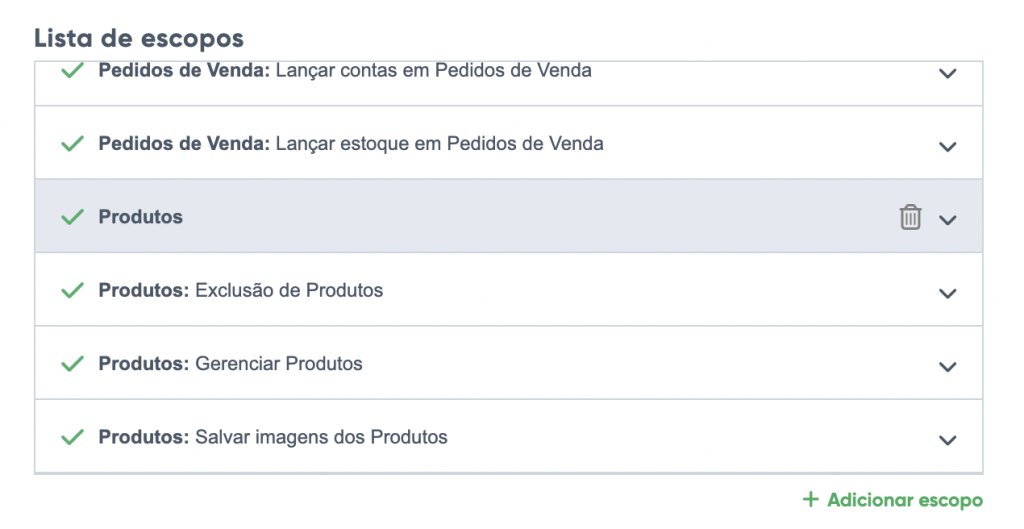
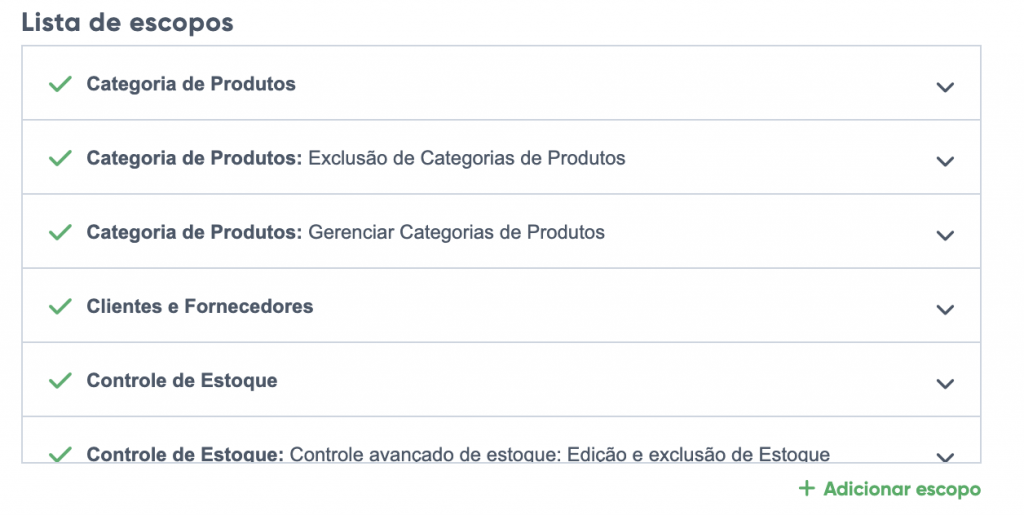
- Categoria de Produtos:
- Exclusão de categorias de Produtos;
- Gerenciar Categorias de Produtos;
- Clientes e Fornecedores:
- Gerencia contatos;
- Exclusão de contatos;
- Controle de Estoque:
- Controle avançado de estoque: Inserção de Estoque
- Controle avançado de estoque: Edição e exclusão de Estoque
- Depósitos de Estoque:
- Inclusão e edição de depósitos;
- Integrações Logísticas
- Integrações e Lojas Virtuais
- Nota fiscal de consumidor eletrônica (NFC-e)
- Notas Fiscais:
- Exclusão de Notas Fiscais;
- Lançar contas em Notas Fiscais;
- Lançar estoque em Notas Fiscais;
- Emissão de Nota Fiscal Eletrônica (NF-e);
- Pedidos de Compra:
- Exclusão de pedidos de Compra;
- Gerenciar Pedidos de Compra;
- Gerenciar Situações de Pedidos de Compras;
- Lançar contas em Pedidos de Compra;
- Lançar estoque em Pedidos de Compra;
- Pedidos de Venda:
- Exclusão de Pedidos de Venda;
- Gerenciar Pedidos de Venda;
- Gerenciar situações dos pedidos de Venda;
- Lançar contas em pedidos de venda;
- Lançar estoque em pedidos de venda;
- Produtos:
- Exclusão de produtos;
- Gerenciar produtos;
- Salvar imagens dos produtos;
- Salvar variações de Produtos.
OBS: NÃO USAR A BARRA DE PESQUISA DOS ESCOPOS
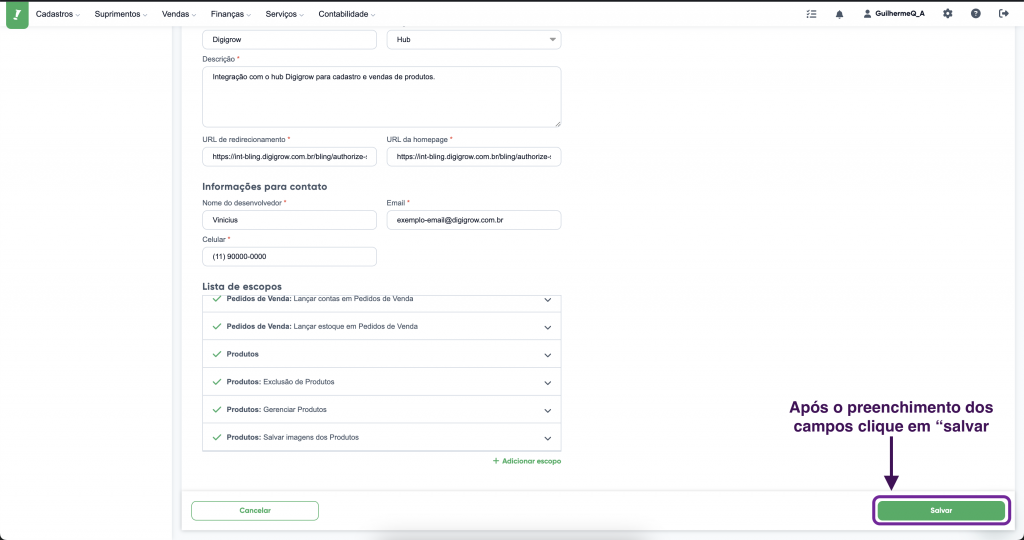
- O próximo passo é importante para vincular a sua conta Digigrow com a conta Bling
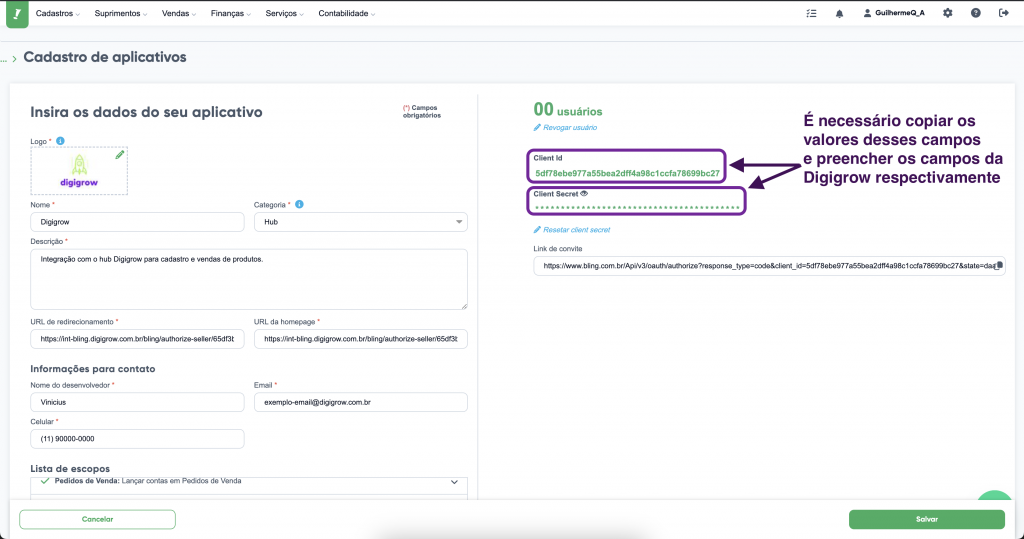
- No hub da Digigrow
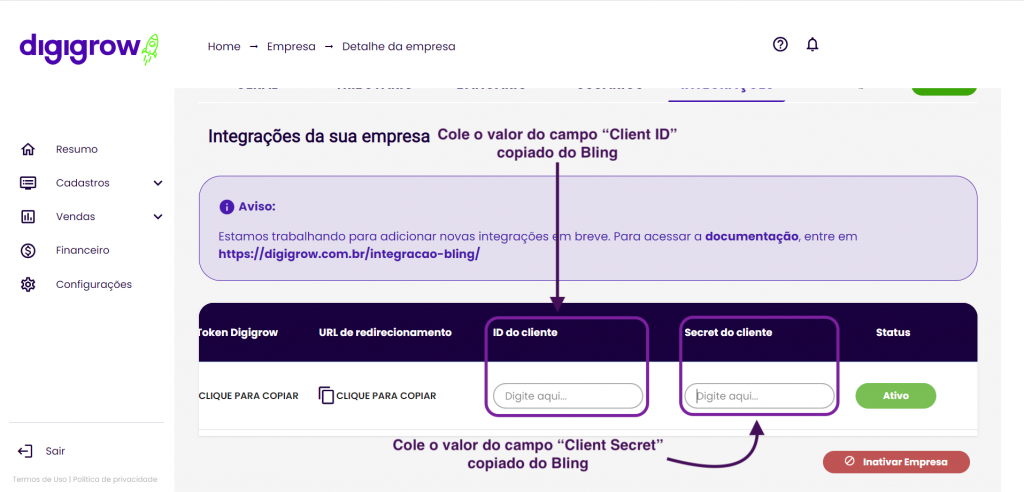
- Certifique-se que todos os campos estejam preenchidos corretamente

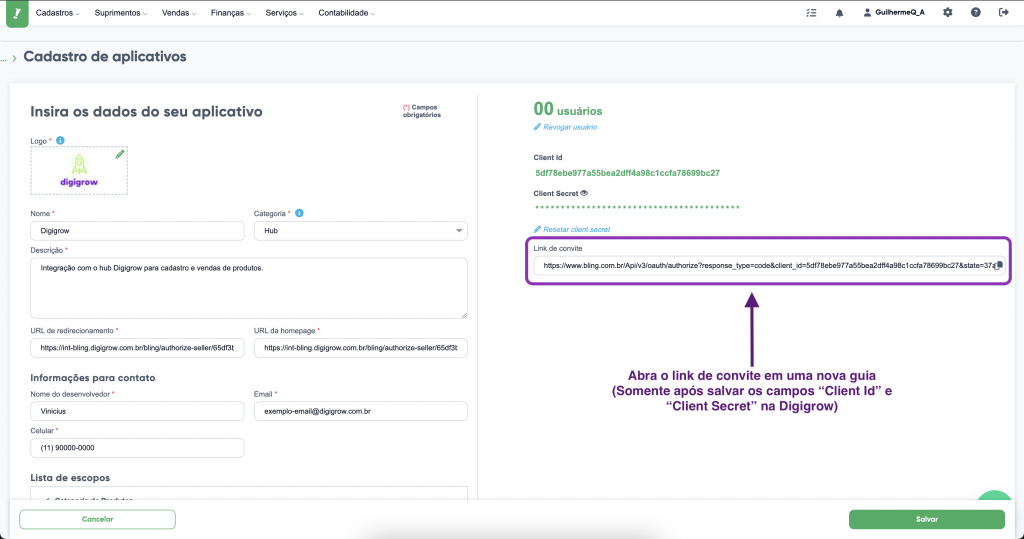
- Ao entrar nesse link o Bling te redirecionara para uma tela para autorizar a integração
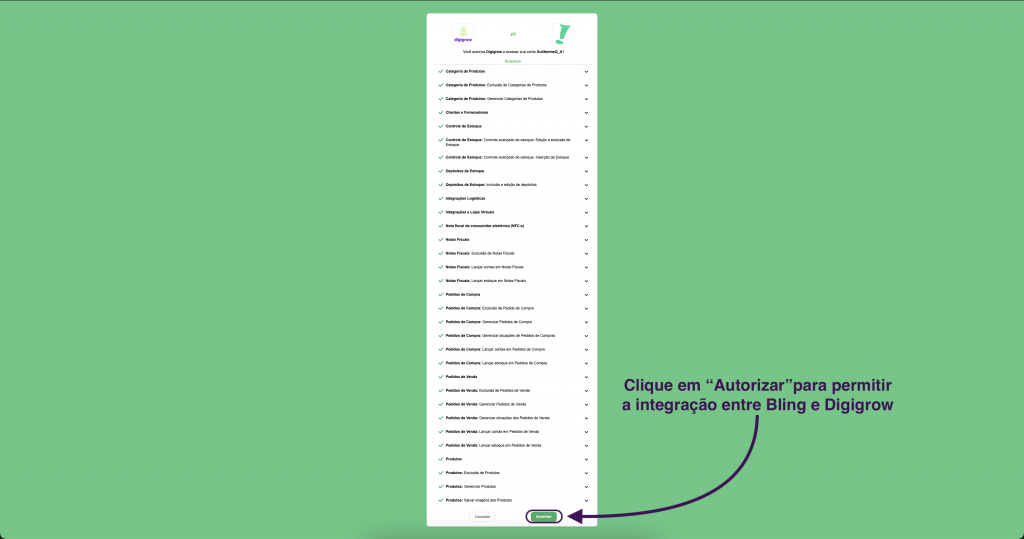
- E com isso a integração está finalizada e deverá aparecer a seguinte tela
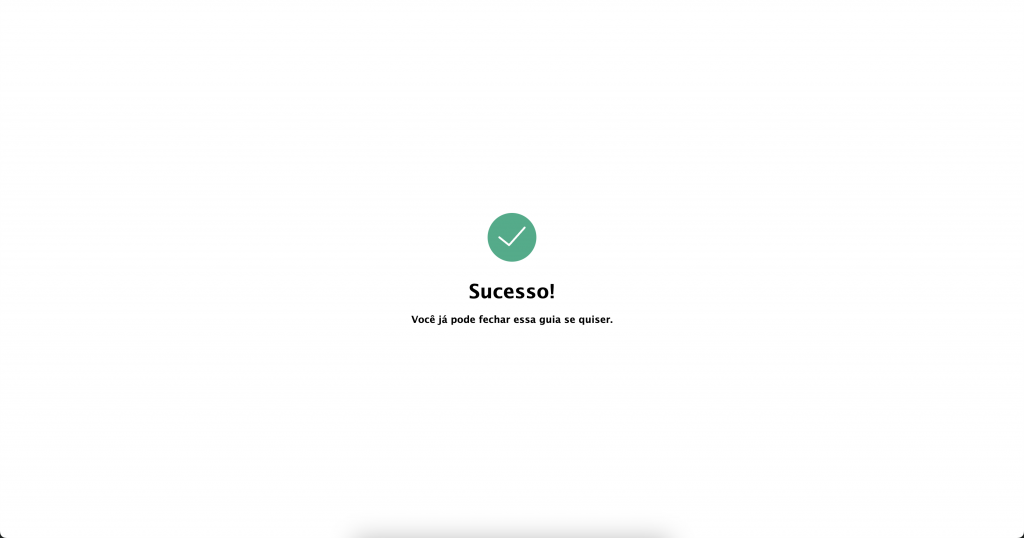
- Caso tenha acontecido algum erro com a integração você será redirecionado para a seguinte página